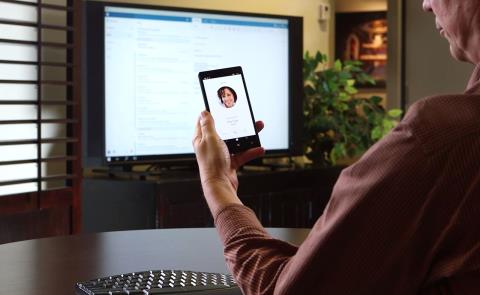Continuum je jednou ze skvělých funkcí integrovaných společností Microsoft do Windows 10 Mobile. Tato funkce pomáhá uživatelům zažít mobilní telefon s Windows 10 jako skutečný počítač s Windows 10.
Jakmile nastavíte funkci Continuum, můžete snadno otevřít úvodní obrazovku a otevřít jakoukoli aplikaci Universal Windows.
Přestože Continuum ve Windows 10 Mobile není úplně stejné jako Continuum v desktopové verzi Windows 10, stále existují některé věci společné.
Zejména Continuum na Windows 10 Mobile také podporuje zkratky jako ve verzi Windows 10 pro počítače, aby se uživatelské operace staly snadnějšími a rychlejšími.

Zde je 16 důležitých klávesových zkratek při používání funkce Continuum ve Windows 10 Mobile:
Klávesa Windows : Otevřít/zavřít úvodní obrazovku.
Windows + A : Otevřete Centrum akcí.
Windows + C : Aktivace virtuální asistentky Cortana v režimu poslechu.
Windows + E : Otevřete Průzkumníka souborů.
Windows + I : Otevřete Nastavení.
Windows + K : Aktivace funkce připojení.
Windows + L : Rychlé uzamčení zařízení.
Windows + O : Zamknutí navigačního zařízení.
Windows + P : Otevřete obrazovku Nastavení.
Windows + S : Aktivace virtuálního asistenta v režimu vyhledávání (Cortana v režimu vyhledávání).
Windows + U: Otevřete Centrum usnadnění přístupu.
Windows + Tab : Otevřít zobrazení úkolů.
Windows + Backspace : Přejít zpět.
Windows + mezerník : Přepnout jazyk zadávání a rozložení klávesnice.
Windows + Print Screen : Udělejte snímek obrazovky. Pouhou klávesou Print Screen však můžete pořídit snímek obrazovky.
Alt + Tab : Přepínání mezi otevřenými aplikacemi.
Můžete odkazovat na:
Přejeme vám šťastný nový den!